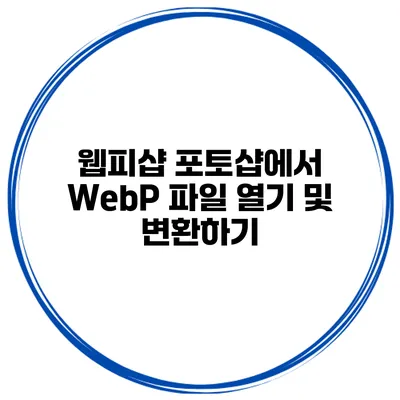웹피샵 포토샵에서 WebP 파일 열고 변환하는 방법 완벽 가이드
디지털 디자인의 세계에서 이미지 품질과 파일 용량은 매우 중요해요. 최근에는 WebP 파일 형식이 널리 사용되면서, 이를 지원하는 소프트웨어가 계속해서 증가하고 있는데, 그 중 포토샵도 포함되어 있어요. 이제 포토샵에서 WebP 파일을 쉽게 열고 변환하는 방법을 알아볼까요?
✅ 브레이브 브라우저가 제공하는 다양한 기능을 지금 확인해 보세요!
WebP 파일 형식의 이해
WebP란 무엇인가요?
WebP는 구글에서 개발한 이미지 포맷으로, JPEG, PNG, GIF 등과 같은 전통적인 포맷보다 더 뛰어난 데이터 압축률을 제공해요. WebP 파일은 더 작은 파일 크기로 고해상도 이미지를 유지할 수 있어, 웹사이트의 로딩 속도를 향상시킬 수 있는 장점이 있죠.
WebP의 장점
- 우수한 압축률: 동일한 품질의 이미지를 JPEG보다 최대 30% 더 작은 용량으로 저장할 수 있어요.
- 투명도 지원: PNG 포맷처럼 투명 배경을 지원해서 다양한 디자인 작업에 유용해요.
- 애니메이션: GIF처럼 애니메이션을 지원해 다채로운 표현이 가능하답니다.
| 장점 | 설명 |
|---|---|
| 압축률 | JPEG보다 최대 30% 더 작음 |
| 투명도 | PNG와 같이 투명 배경 지원 |
| 애니메이션 | GIF처럼 애니메이션 기능 지원 |
✅ hwpx 파일을 손쉽게 열고 변환하는 방법을 알아보세요!
포토샵에서 WebP 파일 열기
WebP 파일을 포토샵에서 열기 위해서는 몇 가지 방법이 있어요. 포토샵의 기본 기능에서는 지원하지 않지만, 플러그인을 설치함으로써 가능하답니다.
플러그인 설치하기
- WebPShop 다운로드: 에서 최신 버전을 다운로드해요.
- 포토샵 플러그인 폴더에 추가하기: 다운로드한 파일을 포토샵의 플러그인 폴더에 복사해 넣어요. 디폴트 경로는
C:\Program Files\Adobe\Adobe Photoshop\Plug-ins예요. - 포토샵 실행: 포토샵을 재시작하면 WebP 파일을 열 수 있는 기능이 활성화돼요.
WebP 파일 열기
포토샵에서 WebP 파일을 여는 단계는 아주 간단해요:
- 포토샵을 실행한 후,
파일메뉴를 클릭해요. 열기를 선택하고 WebP 파일을 찾아 열어요.- 파일이 정상적으로 열리면, 이제 편집을 시작할 수 있어요.
✅ 인스타그램 릴스를 쉽게 다운로드하는 방법을 알아보세요.
WebP 파일 변환하기
포토샵에서 WebP 파일을 다른 파일 형식으로 변환하는 방법도 살펴볼까요?
변환 방법
- 파일 열기: 기존에 설명한 방법으로 WebP 파일을 열어요.
- 다른 이름으로 저장하기: 상단 메뉴에서
파일>다른 이름으로 저장을 클릭해요. - 파일 형식 선택: 저장할 형식에서 JPEG, PNG 등 원하는 파일 형식을 선택해요.
- 저장 옵션 확인: 설정된 옵션을 확인하고,
저장버튼을 클릭해줘요.
변환 파일 크기 비교
WebP 파일을 JPEG로 변환한 후, 파일 크기를 비교할 수 있죠. 예를 들어:
– WebP (1920×1080): 200KB
– JPEG (1920×1080): 300KB
이처럼, WebP 형식이 공간을 절약할 수 있다는 것을 보여줘요.
✅ 당신에게 적합한 수면 개선 방법을 찾아보세요.
유용한 팁과 주의 사항
팁
- 웹 최적화: 이미지를 웹에 게시하기 전 WebP 형식으로 변환해 사이트 로딩 속도를 개선해보세요.
- 다양한 툴 활용: 포토샵 외에도 GIMP, ImageMagick와 같은 다양한 툴을 사용하여 WebP 이미지를 다룰 수 있어요.
주의 사항
- 플러그인 호환성: 사용 중인 포토샵 버전에 따라 플러그인이 호환되지 않을 수 있으므로, 확인 후 설치해야 해요.
- 파일 품질: 변환할 때 품질 저하가 발생할 수 있으니 설정을 잘 조정해야 해요.
결론
WebP 파일 형식은 현대 웹 디자인에서 필수적으로 고려해야 할 요소 중 하나에요. 이 가이드를 통해 포토샵에서 WebP 파일을 쉽게 열고 변환하는 방법을 배웠으니, 이를 활용해 보세요.
웹 사이트의 이미지 최적화를 통해 사용자 경험을 개선하고, 페이지 로딩 시간을 단축시킬 수 있는 기회를 놓치지 말아요. 이제 WebP 형식을 잘 활용해서 디자인 프로젝트에 더 나은 품질을 추가해 보세요!
자주 묻는 질문 Q&A
Q1: WebP 파일 형식이란 무엇인가요?
A1: WebP는 구글에서 개발한 이미지 포맷으로, JPEG, PNG, GIF보다 뛰어난 데이터 압축률을 제공하여 더 작은 파일 크기로 고해상도 이미지를 유지할 수 있게 해줍니다.
Q2: 포토샵에서 WebP 파일을 어떻게 열 수 있나요?
A2: 포토샵에서 WebP 파일을 열기 위해서는 WebPShop 플러그인을 설치한 후, 파일 메뉴에서 ‘열기’를 선택하여 원하는 WebP 파일을 열 수 있습니다.
Q3: WebP 파일을 다른 형식으로 변환하는 방법은 무엇인가요?
A3: WebP 파일을 포토샵에서 열고, ‘파일’ 메뉴에서 ‘다른 이름으로 저장’을 선택한 후 원하는 파일 형식을 선택하고 저장 버튼을 클릭하면 변환할 수 있습니다.